有时候可能会遇到对win10系统打印机纸张大小设为24*9的设置方法,想必大家都遇到过需要对win10系统打印机纸张大小设为24*9进行设置的情况吧,那么应该怎么设置win10系统打印机纸张大小设为24*9呢?
下面小编带领大家看看win10系统打印机纸张大小设为24*9的详细步骤:
具体方法如下:
1、单击左下角“开始”菜单,找到“设置”选项,单击,进入设置界面;
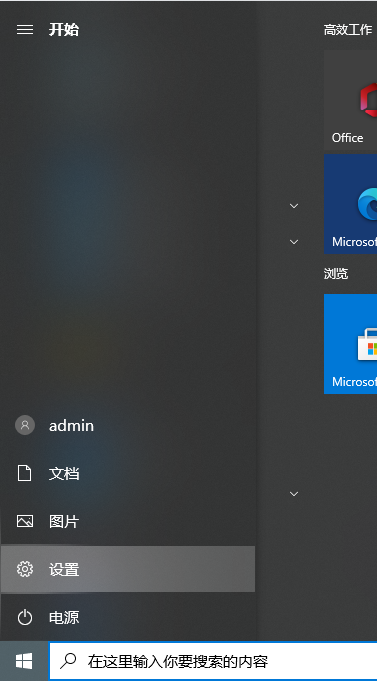
2、在设置界面最下面,找到“设备和打印机”选项,单击进入;
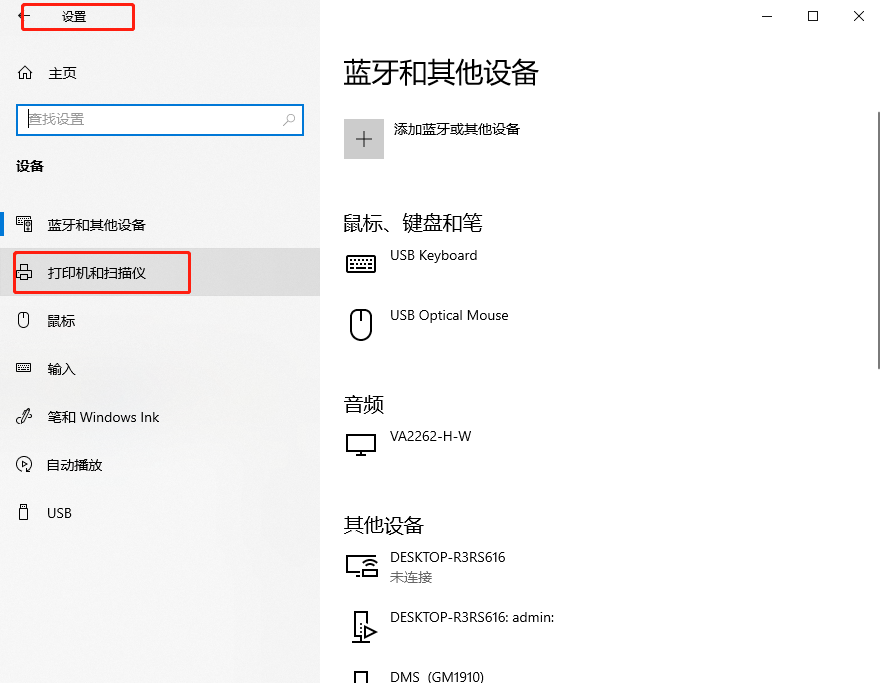
3、选择“打印机服务属性”选项,单击进入;
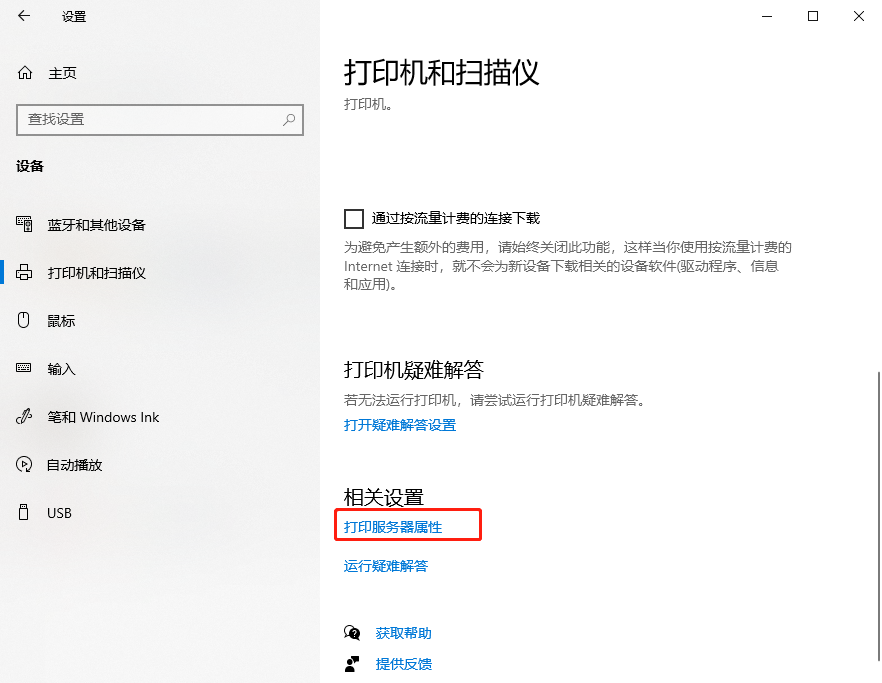
4、先勾选“新建纸张规格”,纸张名称输入“24*9”,下面宽度和高度各写24cm和9cm,都写好后单击“保存规格”;
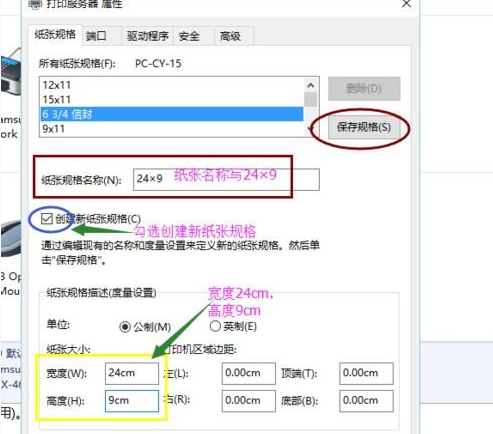
5、回到设备和打印机界面,找到打印机,右键单击“打印机属性”,进入打印机属性界面,“可用纸张”里面要有24*9;
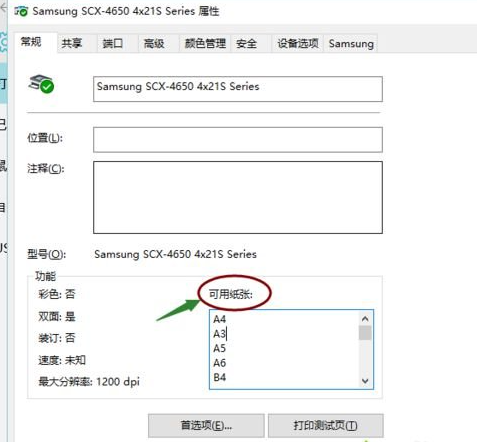
6、在打印机属性界面中,找到设备设置选项,单击,找到手动进纸:24*9。选择上之后,即设置成功。
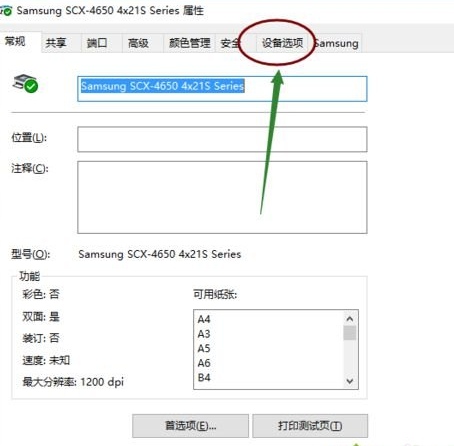
win10系统下将打印机纸张大小设为24*9的方法就介绍到这里了。不懂得如何操作的朋友,只要按照上述步骤实践一遍,相信很快就能学会!
关于win10系统打印机纸张大小设为24*9的操作方法就给大家介绍到这边了,如果你的电脑也遇到了这种情况,可以试试上面的方法哦。当然方法不止这一种,更多知识等着我们去发现!
uc电脑园提供的技术方案或与您产品的实际情况有所差异,您需在完整阅读方案并知晓其提示风险的情况下谨慎操作,避免造成任何损失。

浏览次数 5445
浏览次数 1881
浏览次数 14969
浏览次数 629
浏览次数 370
未知的网友